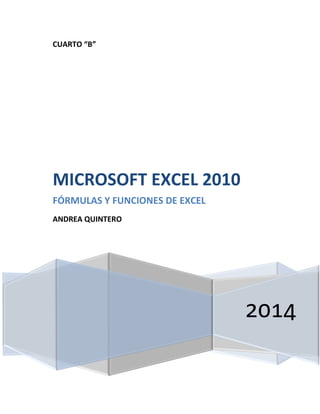
Fórmulas y funciones básicas descripción, sintaxis y ejercicios de aplicación
- 1. CUARTO “B” MICROSOFT EXCEL 2010 FÓRMULAS Y FUNCIONES DE EXCEL ANDREA QUINTERO 2014
- 2. Tabla de contenido LA FUNCIÓN SUMA.............................................................................................................................. 1 LA FUNCIÓN SUMAR.SI ....................................................................................................................... 1 Sintaxis de la función SUMAR.SI...................................................................................................... 1 Ejemplos de la función SUMAR.SI ................................................................................................... 2 LA FUNCIÓN PROMEDIO ..................................................................................................................... 2 LA FUNCIÓN PROMEDIO.SI ................................................................................................................. 3 Sintaxis de la función PROMEDIO.SI................................................................................................ 3 Ejemplo de la función PROMEDIO.SI.2 ............................................................................................ 3 LA FUNCIÓN SI ..................................................................................................................................... 4 Sintaxis de la función SI ................................................................................................................... 4 Ejemplos de la función SI ................................................................................................................ 5 LA FUNCIÓN MIN................................................................................................................................. 5 Sintaxis de la función MIN ............................................................................................................... 5 LA FUNCIÓN MAX ................................................................................................................................ 6 Sintaxis de la función MAX .............................................................................................................. 6 Ejemplos de la función MAX ........................................................................................................... 6 LA FUNCIÓN CONTAR .......................................................................................................................... 7 LA FUNCIÓN CONTAR.SI ...................................................................................................................... 7 Sintaxis de la función CONTAR.SI .................................................................................................... 7 Ejemplo de la función CONTAR.SI ................................................................................................... 8 LA FUNCIÓN CONTAR.BLANCO ........................................................................................................... 8 LA FUNCIÓN CONTAR.SI.CONJUNTO ................................................................................................... 9 LA FUNCIÓN CONTARA...................................................................................................................... 10 BIBLIOGRAFÍA: ................................................................................................................................... 11
- 3. FÓRMULAS Y FUNCIONES DE EXCEL LA FUNCIÓN SUMA La función SUMA de Excel suma todos los números que especifica como argumentos. Cada argumento puede ser un rango, una referencia de celda, una matriz, una constante, una matriz, o el resultado de otra función. Por ejemplo, SUMA(A1:A5) suma todos los números que están contenidos en las celdas A1 hasta A5. Otro ejemplo, SUMA(A1; A3; A5) suma los números que están contenidos en las celdas A1, A3 y A5.2 LA FUNCIÓN SUMAR.SI La función SUMAR.SI en Excel nos permite hacer una suma de celdas que cumplen con un determinado criterio y de esta manera excluir aquellas celdas que no nos interesa incluir en la operación.2 Sintaxis de la función SUMAR.SI La función SUMAR.SI tiene tres argumentos: Rango (obligatorio): El rango de celdas que será evaluado. Criterio (obligatorio): La condición que deben cumplir las celdas que serán incluidas en la suma. Rango_suma (opcional): Las celdas que se van a sumar. En caso de que sea omitido se sumaran las celdas especificadas en Rango. El Criterio de la suma puede estar especificado como número, texto o expresión. Si es un número hará que se sumen solamente las celdas que sean iguales a dicho número. Si el criterio es una expresión podremos especificar alguna condición de mayor o menor que.2 1
- 4. Si el Criterio es un texto es porque seguramente necesito que se cumpla una condición en cierta columna que contiene datos de tipo texto pero realizar la suma de otra columna que tiene valores numéricos. Todos estos casos quedarán más claros con los siguientes ejemplos.2 Ejemplos de la función SUMAR.SI El primer ejemplo es muy sencillo ya que de una lista de valores aleatorios quiero sumar todas las celdas que contienen el número 5.2 Recuerda que la función SUMAR.SI no realiza una cuenta de las celdas que contienen el número 5, de lo contrario el resultado habría sido 2. La función SUMAR.SI encuentra las celdas que tienen el número 5 y suma su valor. Ya que las celdas A2 y A7 cumplen con la condición establecida se hace la suma de ambas celdas lo cual da el número 10 como resultado.2 LA FUNCIÓN PROMEDIO Devuelve el promedio (media aritmética) de los argumentos. Por ejemplo, si el rango A1:A20 contiene números, la fórmula =PROMEDIO(A1:A20) devuelve el promedio de dichos números. La sintaxis de la función PROMEDIO Tiene los siguientes argumentos: número1 Obligatorio. El primer número, referencia de celda o rango para el que desea el promedio. número2, ... Opcional. Números, referencias de celda o rangos adicionales para los que desea el promedio, hasta un máximo de 255. Ejemplo de la función PROMEDIO 2
- 5. A B C 15 32 Fórmula Descripción Resultado =PROMEDIO(A2:A6) Promedio de los números en las celdas A2 a A6. 11 =PROMEDIO(A2:A6;5) Promedio de los números en las celdas A2 a A6 y el número 5. 10 =PROMEDIO(A2:C2) Promedio de los números en las celdas A2 a C2. 19 1 Datos 2 10 3 7 4 9 5 6 27 7 2 8 9 10 LA FUNCIÓN PROMEDIO.SI La función PROMEDIO.SI en Excel nos permite obtener el promedio o media aritmética de un grupo de celdas que cumplan con un criterio. Dicho criterio es el que determina si una celda es tomada en cuenta o no dentro del cálculo.2 Sintaxis de la función PROMEDIO.SI Rango (obligatorio): Celdas que serán evaluadas. Criterio (obligatorio): Condición que deben cumplir las celdas que serán tomadas en cuenta en el cálculo del promedio. Rango_promedio (opcional): Celdas que contienen los valores a incluir en el cálculo de promedio. En caso de omitirse se utilizan las celdas de Rango. Si ninguna celda cumple con la condición establecida entonces la función PROMEDIO.SI devolverá el error #¡DIV/0!. Ejemplo de la función PROMEDIO.SI.2 Tengo una lista de sucursales de una empresa que han reportado sus ingresos de los últimos 3 meses. Necesito obtener el promedio de ingresos de aquellas sucursales que hayan tenido un ingreso mayor a 60,000. Para ello puedo utilizar la siguiente fórmula: 3
- 6. =PROMEDIO.SI(C2:C13, ">60000") El resultado de la función PROMEDIO.SI lo puedes ver desplegado en la celda F2: LA FUNCIÓN SI La función SI en Excel es parte del grupo de funciones lógicas y nos permite evaluar una condición para determinar si es falsa o verdadera. La función SI es de gran ayuda para tomar decisiones en base al resultado obtenido en la prueba lógica.3 Sintaxis de la función SI Además de especificar la prueba lógica para la función SI también podemos especificar valores a devolver de acuerdo al resultado de la función.3 Prueba_lógica (obligatorio): Expresión lógica que será evaluada para conocer si el resultado es VERDADERO o FALSO. Valor_si_verdadero (opcional): El valor que se devolverá en caso de que el resultado de la Prueba_lógica sea VERDADERO. Valor_si_falso (opcional): El valor que se devolverá si el resultado de la evaluación es FALSO. La Prueba_lógica puede ser una expresión que utilice cualquier operador lógico o también puede ser una función de Excel que regrese como resultado VERDADERO o FALSO. Los argumentos Valor_si_verdadero y Valor_si_falso pueden ser cadenas de texto, números, referencias a otra celda o inclusive otra función de Excel que se ejecutará de acuerdo al resultado de la Prueba_lógica.3 4
- 7. Ejemplos de la función SI Probaremos la función SI con el siguiente ejemplo. Tengo una lista de alumnos con sus calificaciones correspondientes en la columna B. Utilizando la función SI desplegaré un mensaje de APROBADO si la calificación del alumno es superior o igual a 60 y un mensaje de REPROBADO si la calificación es menor a 60. La función que utilizaré será la siguiente: =SI(B2>=60,"APROBADO","REPROBADO") Observa el resultado al aplicar esta fórmula en todas las celdas de la columna C.3 LA FUNCIÓN MIN La función MIN en Excel nos devuelve el valor mínimo de un conjunto de valores. Los argumentos de la función MIN pueden ser los números, las celdas o los rangos que contienen los valores que deseamos evaluar.3 Sintaxis de la función MIN Número1 (obligatorio): El primer número a considerar o la celda o rango que contiene los números. Número2 (opcional): El segundo número de la lista o la celda o rango que contiene valores adicionales a considerar. A partir del segundo argumento todos los demás serán opcionales y hasta un máximo de 255 argumentos. Sin embargo, esto no quiere decir que solamente podemos incluir 255 números en la función MIN ya que podremos indicar rangos con una cantidad de números mayor.3 Al realizar la evaluación de los números especificados la función MIN tomará en cuenta también los números negativos y el cero.3 La función MIN devuelve el número más pequeño de la lista especificada.3 Ejemplo de la función MIN 5
- 8. Pero ahora tomando los números de un rango de celdas: El resultado es el mismo que el anterior solo que en este ejemplo solamente estamos utilizando un solo argumento de la función MIN para obtener el valor mínimo de una lista de diez números que se encuentra en un rango.3 LA FUNCIÓN MAX La función MAX en Excel es de gran ayuda siempre que necesitemos obtener el valor máximo de un conjunto de valores que puede ser una lista de números ubicados en uno o varios rangos de nuestra hoja de Excel.3 Sintaxis de la función MAX Número1 (obligatorio): El primer número de la lista o el rango de celdas que contiene los números a evaluar. Número2 (opcional): El segundo número de la lista o un rango de celdas con números adicionales a incluir en la evaluación. Podemos especificar un máximo de 255 números en la función MAX en caso de enlistarlos directamente como argumentos pero podemos especificar rangos de celdas como argumentos de la función que a su vez pueden contener varios números que serán evaluados.3 La función MAX considera números negativos y el cero, por lo que dentro de una lista de números negativos el valor máximo podría ser el cero. Observa el siguiente ejemplo: Ejemplos de la función MAX 6
- 9. De la misma manera podemos indicar varios rangos para obtener el valor máximo de todos ellos. Observa que en el siguiente ejemplo los rangos proporcionados a la función MAX son de diferente tamaño y no existe problema alguno para obtener el resultado correcto: LA FUNCIÓN CONTAR Use la función CONTAR en una fórmula para contar la cantidad de valores numéricos en un rango. En el siguiente ejemplo, el rango A2:A5 contiene tres números (5, 32 y 10) y un valor de texto (“hola”). La función CONTAR se usa en una fórmula de la siguiente manera: =CONTAR(A2:A5). El resultado es 3, la cantidad de valores numéricos encontrados en el rango.1 A 1 2 Valor de ejemplo 5 3 32 4 5 hola 6 10 =CONTAR(A2:A5) LA FUNCIÓN CONTAR.SI La función CONTAR.SI en Excel nos da la oportunidad de contar el número de celdas de un rango que cumplan con un criterio establecido. Solamente cuando el valor de dichas celdas cumple la condición es considerada dentro de la cuenta.1 Sintaxis de la función CONTAR.SI 7
- 10. Rango (obligatorio): El rango que contiene los valores que se desean contar. Criterio (obligatorio): La condición que determinará las celdas que serán contadas. El criterio puede ser un número o una expresión que indicará la condición a cumplir, por ejemplo: 55, “>26”, “VERDE”. El criterio no hará diferencia entre mayúsculas y minúsculas. La función CONTAR.SI solamente permite especificar una sola condición, en caso de necesitar aplicar varias condiciones se puede utilizar la función CONTAR.SI.CONJUNTO.1 Ejemplo de la función CONTAR.SI Tengo una lista de artículos y cada uno tiene asociado su color. Ahora necesito contar el total de artículos que son de color azul y para ello utilizaré la siguiente fórmula: =CONTAR.SI(B2:B11, "azul") Al aplicar esta fórmula a los datos de la columna B obtengo la cuenta correcta: Esta función pertenece a la familia de CONTAR y el resultado que aporta proviene de contar el número de celdas que se encuentran en blanco dentro de un rango de celdas.1 LA FUNCIÓN CONTAR.BLANCO Ejemplo: 8
- 11. Como se puede ver esta función cuenta la celda vacías, en este caso la celda D6.1 LA FUNCIÓN CONTAR.SI.CONJUNTO Utilizamos la función CONTAR.SI.CONJUNTO cuando necesitamos saber cuántas veces aparece un valor en una lista o reporte, teniendo en cuenta que hay más de un criterio por cumplir.1 Sintaxis de la función CONTAR.SI.CONJUNTO (rango_criterios1,criterio1,[rango_criterios2,criterio2]...) Argumentos: Rango_Criterios1= Rango o columna donde se encuentra el primer criterio que queremos contar. Criterio1= Primer criterio a contar. Rango_Criterios2= Rango o columna donde se encuentra el segundo criterio que queremos contar. Argumento opcional Criterio2= Segundo criterio a contar. Argumento opcional Solo los primeros dos argumentos son obligatorios, a partir del tercer argumento (rango_cirterios2) los argumentos son opcionales.1 Tenemos un reporte de ventas por vendedor, artículo y mes. Lo que queremos saber es, cuántas toneladas de cada artículo se vendieron en Febrero. En la función CONTAR.SI.CONJUNTO, como criterio1 asignamos el código de artículo de la columna H, y como criterio2 el mes de I1.1 Ejemplo de la función CONTAR.SI.CONJUNTO 9
- 12. LA FUNCIÓN CONTARA Use la función CONTARA para contar solo las celdas de un rango que contienen valores. Cuando cuenta celdas, algunas veces es conveniente ignorar las celdas vacías porque solo necesita las celdas con valores. Por ejemplo, necesita contar todos los vendedores que hicieron al menos una venta en la región.1 Ejemplo de la función CONTARA El uso de la función en los valores de la columna de ventas de la región Oeste devuelve un recuento de 3.1 A 1 2 B Vendedor Ventas de la región Oeste Andrews 24000 3 4 Atlas 5 Chai 6 Gabrielle 7 31000 Hansen 8 Zeng 8000 =CONTARA(B2:B7) 10
- 13. Como las celdas B3, B4 y B6 están vacías, la función CONTARA ignora dichas celdas. Solo se cuentan las que contienen los valores 24000, 31000 y 8000. El recuento (el resultado de la celda B8) es 3.1 BIBLIOGRAFÍA: 1. http://www.excelintermedio.com/funcion-contar-blanco/ 2. http://exceltotal.com/formulas-y-funciones-de-excel/ 3. http://www.ecapmexico.net/website/index.php?option=com_k2&view=item&id=236:func i%C3%B3n-contarsiconjunto-de-excel-2007-y-2010&Itemid=59 11
